- Μέρος 1. Πώς να μεταφέρετε τραγούδια από το iTunes στο Android χρησιμοποιώντας το FoneLab HyperTrans
- Μέρος 2. Πώς να μεταφέρετε τραγούδια από το iTunes στο Android μέσω της Apple Music
- Μέρος 3. Πώς να μεταφέρετε τραγούδια από το iTunes στο Android μέσω της Διαχείρισης μουσικής
- Μέρος 4. Συχνές ερωτήσεις σχετικά με τη μεταφορά τραγουδιών από το iTunes στο Android
Μεταφορά δεδομένων από iPhone, Android, iOS, υπολογιστές σε οπουδήποτε χωρίς απώλειες.
- Μεταφορά δεδομένων από μία κάρτα Micro SD σε άλλο Android
- Πώς να μεταφέρετε εικόνες από ένα τηλέφωνο σε άλλο
- Πώς να μεταφέρετε φωτογραφίες από το παλιό τηλέφωνο LG στον υπολογιστή
- Πώς να μεταφέρετε φωτογραφίες από μια παλιά Samsung σε άλλη Samsung
- Μεταφορά επαφών από τη Samsung στο iPhone
- Μεταφέρετε δεδομένα από τη LG στη Samsung
- Μεταφορά δεδομένων από παλαιό tablet σε νέο
- Μεταφορά αρχείων από Android σε Android
- Μεταφορά φωτογραφιών iCloud στο Android
- Μεταφορά σημειώσεων iPhone στο Android
- Μεταφέρετε το iTunes Music στο Android
Το καλύτερο εργαλείο για τη μεταφορά τραγουδιών από το iTunes στο Android [με εναλλακτικές λύσεις]
 αναρτήθηκε από Λίζα Οου / 10 Ιαν 2024 09:00
αναρτήθηκε από Λίζα Οου / 10 Ιαν 2024 09:00 Το iTunes σάς βοηθά να οργανώσετε και να αναπαράγετε μουσική ή βίντεο. Έχει αντικατασταθεί στις πιο πρόσφατες εκδόσεις macOS. Ωστόσο, μπορείτε ακόμα να το χρησιμοποιήσετε στα παλαιότερα λειτουργικά συστήματα macOS και Windows για λήψη και ακρόαση τραγουδιών. Το ερώτημα είναι: τι γίνεται αν θέλετε να μεταφέρετε τραγούδια από το iTunes στο τηλέφωνό σας Android;
![Το καλύτερο εργαλείο για τη μεταφορά τραγουδιών από το iTunes στο Android [με εναλλακτικές λύσεις]](https://www.fonelab.com/images/hypertrans/transfer-itunes-music-to-android.jpg)
Δεν υπάρχει τίποτα ανησυχητικό. Αυτή η ανάρτηση αφορά τη μεταφορά τραγουδιών από το iTunes στο Android. Μπορείτε να χρησιμοποιήσετε το καλύτερο εύχρηστο λογισμικό, το FoneLab HyperTrans. Θέλετε να μάθετε και να ανακαλύψετε περισσότερα; Προχώρα.

Λίστα οδηγών
- Μέρος 1. Πώς να μεταφέρετε τραγούδια από το iTunes στο Android χρησιμοποιώντας το FoneLab HyperTrans
- Μέρος 2. Πώς να μεταφέρετε τραγούδια από το iTunes στο Android μέσω της Apple Music
- Μέρος 3. Πώς να μεταφέρετε τραγούδια από το iTunes στο Android μέσω της Διαχείρισης μουσικής
- Μέρος 4. Συχνές ερωτήσεις σχετικά με τη μεταφορά τραγουδιών από το iTunes στο Android
Μέρος 1. Πώς να μεταφέρετε τραγούδια από το iTunes στο Android χρησιμοποιώντας το FoneLab HyperTrans
Αυτό το εργαλείο είναι το καλύτερο εάν δεν θέλετε να χάσετε κανένα αρχείο κατά τη διαδικασία μεταφοράς. FoneLab HyperTrans δεν θα σας αφήσει ποτέ να ζήσετε άσχημα αποτελέσματα. Μπορείτε να μεταφέρετε αρχεία όπως φωτογραφίες, τραγούδια, σημειώσεις κ.λπ., σε Android, iOS και υπολογιστές με αυτό. Έτσι, μπορεί επίσης να σας βοηθήσει να μεταφέρετε ή να εξάγετε λίστες αναπαραγωγής iTunes στο Android.
Μεταφορά δεδομένων από iPhone, Android, iOS, υπολογιστές σε οπουδήποτε χωρίς απώλειες.
- Μετακίνηση αρχείων μεταξύ iPhone, iPad, iPod touch και Android.
- Εισαγωγή αρχείων από iOS σε iOS ή από Android σε Android.
- Μετακίνηση αρχείων από iPhone / iPad / iPod / Android σε υπολογιστή.
- Αποθήκευση αρχείων από υπολογιστή σε iPhone / iPad / iPod / Android.
Επιπλέον, εάν θέλετε να δημιουργήσετε έναν ήχο κλήσης, μπορείτε να μετατρέψετε τη μουσική σε έναν. Αυτό το λογισμικό θα σας βοηθήσει να χρησιμοποιήσετε τις μοναδικές του δυνατότητες για να το κάνετε αυτό μέσα σε λίγα κλικ. Είστε έτοιμοι να χρησιμοποιήσετε αυτό το φιλικό προς το χρήστη FoneLab HyperTrans για μεταφορά τραγουδιών από το iTunes στο Android χωρίς καμία δυσκολία; Προχώρα.
Βήμα 1Στον υπολογιστή σας, κατεβάστε το FoneLab HyperTrans κάνοντας κλικ στο Δωρεάν κατέβασμα κουμπί. Μετά από αυτό, πρέπει να ρυθμίσετε το λογισμικό αμέσως για να το εγκαταστήσετε και να το εκτελέσετε αμέσως. Σε αυτήν την περίπτωση, μπορείτε να ξεκινήσετε και να ολοκληρώσετε τη διαδικασία μόνο για λίγο.
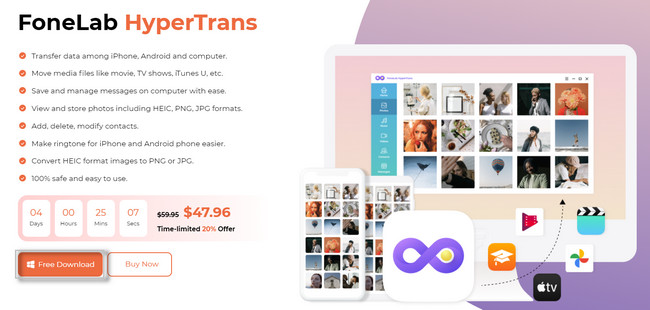
Βήμα 2Θα δείτε ότι το λογισμικό απαιτεί να συνδέσετε τη συσκευή τηλεφώνου Android στον υπολογιστή. Συνδέστε το χρησιμοποιώντας το καλώδιο USB. Μετά από αυτό, πρέπει να επιτρέψετε στο Android να μοιράζεται αρχεία ή να επιτρέψει στον υπολογιστή να έχει πρόσβαση σε αυτά. Σε αυτήν την περίπτωση, το τηλέφωνο Android θα επιτρέψει στο λογισμικό να επεξεργαστεί. Αργότερα, ρυθμίστε το τηλέφωνό σας όπως βλέπετε στις οδηγίες στην οθόνη σας.
Σημείωση: Το λογισμικό θα σας ενημερώσει μόλις συνδέσετε το Android στον υπολογιστή σας με επιτυχία. Θα δείτε το όνομα του τηλεφώνου σας στην κύρια διεπαφή.
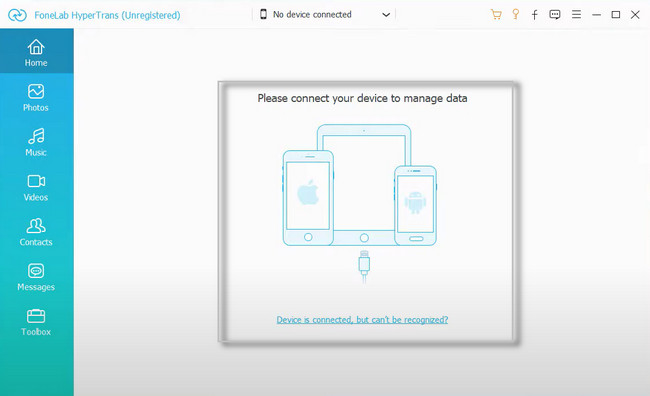
Βήμα 3Στην αριστερή πλευρά του λογισμικού, επιλέξτε το Μουσική ενότητα αφού θέλετε να μεταφέρετε τραγούδια στο Android σας. Αργότερα, το λογισμικό θα τα σαρώσει αυτόματα μόνο σε λίγα δευτερόλεπτα. Εξαρτάται από το μέγεθος του αρχείου των αρχείων μουσικής. Το μόνο που χρειάζεται να κάνετε είναι να περιμένετε μέχρι να ολοκληρωθεί η διαδικασία.
Βήμα 4Κάντε κλικ στο iTunes Ενότητα. Στην κορυφή του λογισμικού, μπορείτε να κάνετε κλικ στο Πρόσθεση κουμπί. Σε αυτήν την περίπτωση, θα επιλέξετε τη Μουσική από το iTunes που θέλετε να μεταφέρετε. Αργότερα, χρειάζεται μόνο να κάνετε κλικ στο Προσθήκη αρχείων or Προσθήκη φακέλου κουμπί για να μεταφέρετε τα αρχεία. Παρακαλούμε να είστε υπομονετικοί κατά τη διαδικασία μεταφοράς και αποφύγετε τη διακοπή της διαδικασίας για να έχετε τα καλύτερα αποτελέσματα!
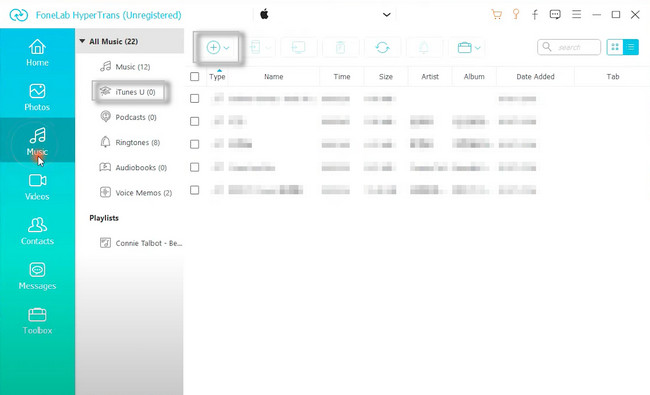
Αυτός ο τρόπος είναι επίσης διαθέσιμος εάν θέλετε να μάθετε πώς να μεταφέρετε τραγούδια του iTunes στο Android. Μπορείτε να δείτε ελεύθερα τις άλλες γρήγορες μεθόδους παρακάτω. Προχώρα.
Μεταφορά δεδομένων από iPhone, Android, iOS, υπολογιστές σε οπουδήποτε χωρίς απώλειες.
- Μετακίνηση αρχείων μεταξύ iPhone, iPad, iPod touch και Android.
- Εισαγωγή αρχείων από iOS σε iOS ή από Android σε Android.
- Μετακίνηση αρχείων από iPhone / iPad / iPod / Android σε υπολογιστή.
- Αποθήκευση αρχείων από υπολογιστή σε iPhone / iPad / iPod / Android.
Μέρος 2. Πώς να μεταφέρετε τραγούδια από το iTunes στο Android μέσω της Apple Music
Η Apple Music είναι μια εφαρμογή που θα σας προσφέρει δωρεάν δοκιμή ενός μήνα. Μπορείτε να ακούσετε πάνω από εκατό εκατομμύρια τραγούδια. Μπορείτε επίσης να δείτε χιλιάδες playlist χωρίς διαφημίσεις! Μπορείτε επίσης να κατεβάσετε τραγούδια και να τα παίξετε εκτός σύνδεσης. Αλλά δεν μπορείτε να τα παίξετε όταν δεν έχετε τη συνδρομή μετά τη δωρεάν δοκιμή. Είναι λόγω του Apple FairPlay Protection που προστατεύει τα αρχεία σας.
Το Apple Music δεν λειτουργεί σε Android; Οχι! Λειτουργεί σε συσκευές Android. Χρειάζεται μόνο Android 5.0 (Lollipop) ή νεότερες εκδόσεις. Εκτός από αυτό, μπορείτε επίσης να έχετε την εφαρμογή εάν το Chromebook σας υποστηρίζει το τηλέφωνό σας Android.
Βήμα 1Μεταβείτε στην εφαρμογή iTunes στον υπολογιστή σας. Στη συνέχεια, πηγαίνετε στο Αλλαγή κουμπί στο επάνω μέρος της κύριας διεπαφής. Θα εμφανιστεί ένα αναπτυσσόμενο παράθυρο και επιλέξτε το Προτίμηση κουμπί μεταξύ όλων αυτών.
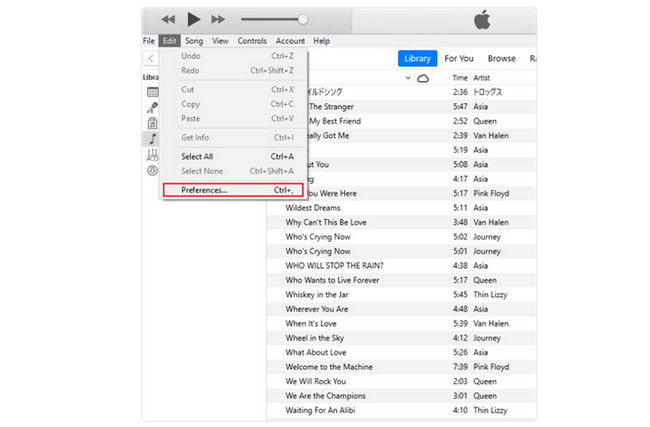
Βήμα 2Μέσα στο παράθυρο Προτιμήσεις, θα δείτε το Γενικές προτιμήσεις επιλογές. Κάντε κλικ στο General κουμπί στην επάνω αριστερή γωνία για να δείτε το όνομα της Βιβλιοθήκης και άλλες ρυθμίσεις. Μετά από αυτό, σημειώστε το πλαίσιο του iCloud Μουσική Βιβλιοθήκη. Αργότερα, κάντε κλικ στο OK κουμπί για να εφαρμόσετε όλες τις αλλαγές.
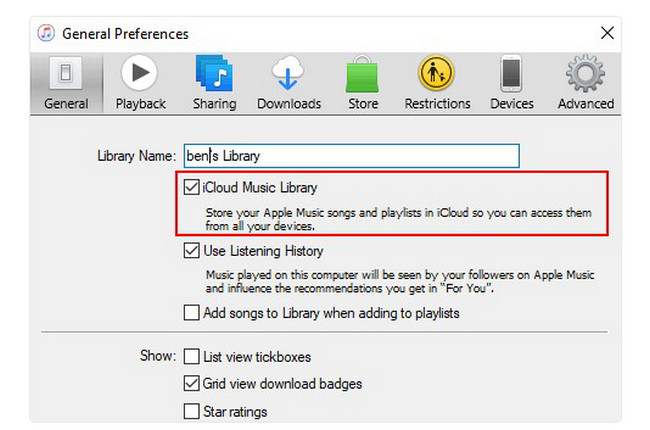
Βήμα 3Για να ξεκινήσετε μη αυτόματα τον συγχρονισμό των τραγουδιών με τον λογαριασμό αποθήκευσης iCloud, κάντε κλικ στο Αρχεία κουμπί στην επάνω δεξιά γωνία του λογισμικού ξανά. Αργότερα, επιλέξτε το Βιβλιοθήκη κουμπί και θα σας εμφανίσει επιλογές που σχετίζονται με αυτό. Κάντε κλικ στο Ενημερώστε τη βιβλιοθήκη μουσικής iCloud ανάμεσα σε όλες τις επιλογές. Αφού συγχρονίσετε τα τραγούδια, ανοίξτε την εφαρμογή Apple Music στο τηλέφωνό σας Android. Μετά από αυτό, πατήστε το Βιβλιοθήκη καρτέλα στο τηλέφωνο Android Η apple Μουσική εφαρμογή για να δείτε τη μουσική που συγχρονίσατε πριν από λίγο.
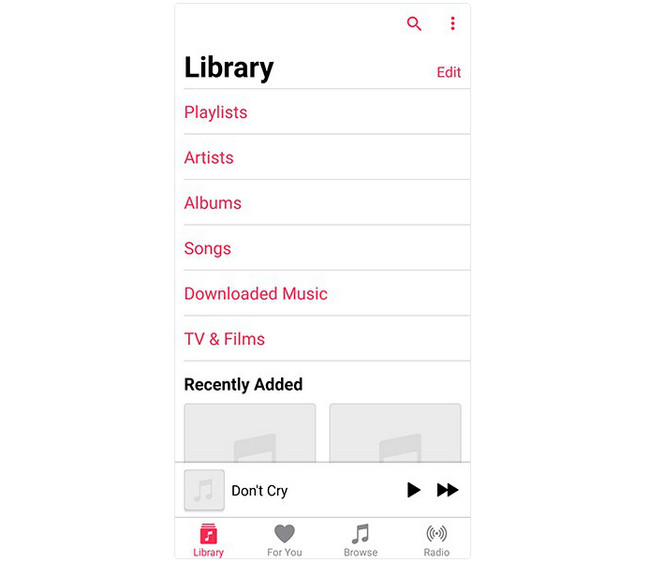
Μέρος 3. Πώς να μεταφέρετε τραγούδια από το iTunes στο Android μέσω της Διαχείρισης μουσικής
Σε αυτήν τη μέθοδο, δεν θα χρειαστεί να κάνετε λήψη εφαρμογών ή λογισμικού. Θα χρειαστείτε μόνο τη βοήθεια του εξερευνητή αρχείων του υπολογιστή σας και ένα καλώδιο USB. Αλλά χρειάζεται μόνο να είστε προσεκτικοί σχετικά με τη διαδικασία, επειδή μπορεί να καταστρέψει άλλα αρχεία στο τηλέφωνό σας Android. Λόγω του ότι θα συνδέσετε το τηλέφωνο Android στον υπολογιστή, θα έχει ιούς στη διαδικασία. Το καλύτερο που μπορείτε να κάνετε είναι να δημιουργήσετε αντίγραφα ασφαλείας των αρχείων σας σε άλλες συσκευές ή υπηρεσίες αποθήκευσης cloud, όπως το iCloud ή το Google Drive.
Για να δείτε τη διαδικασία και τα λεπτομερή βήματα για να μάθετε πώς να μεταφέρετε τραγούδια του iTunes στο Android, κάντε κύλιση προς τα κάτω.
Βήμα 1Συνδέστε το τηλέφωνο Android στον υπολογιστή. Χρειάζεστε μόνο ένα καλώδιο USB για να το κάνετε αυτό. Στη συνέχεια, πρέπει να επιλέξετε το Μεταφορά αρχείων κουμπί στο τηλέφωνό σας Android. Σε αυτήν την περίπτωση, ο υπολογιστής μπορεί να έχει πρόσβαση στα αρχεία σας στο τηλέφωνό σας και μπορείτε να μεταφέρετε αρχεία.
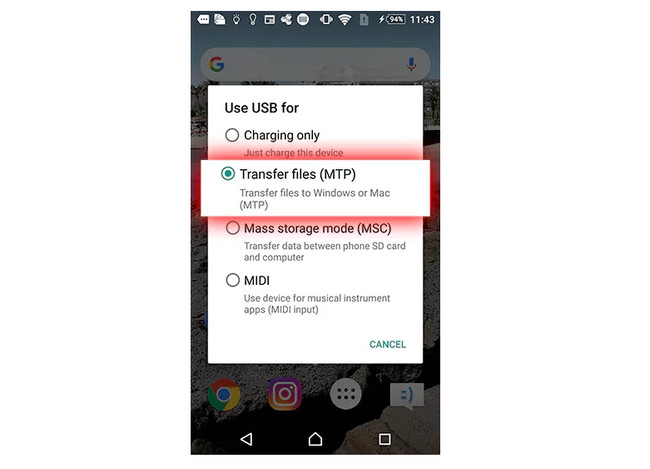
Βήμα 2Εντοπίστε τη μουσική iTunes που θέλετε να μεταφέρετε στο τηλέφωνό σας Android. Μετά από αυτό, χρειάζεται μόνο να πατήσετε το Cntrl + X κουμπί ή πλήκτρο στο πληκτρολόγιό σας για να μετακινήσετε τα αρχεία μουσικής. Αργότερα, κάντε κλικ στο χώρο αποθήκευσης τηλεφώνου Android στην αριστερή πλευρά του εργαλείου ως προορισμός των αρχείων μουσικής σας. Πάτα το Cntrl + V πλήκτρο στο πληκτρολόγιό σας για να τα επικολλήσετε. Μετά από αυτό, αποσυνδέστε το τηλέφωνο Android από τον υπολογιστή με ασφάλεια. Εντοπίστε τη μουσική στο τηλέφωνό σας για να ελέγξετε εάν τη μεταφέρατε ή τη μετακινήσατε με επιτυχία.
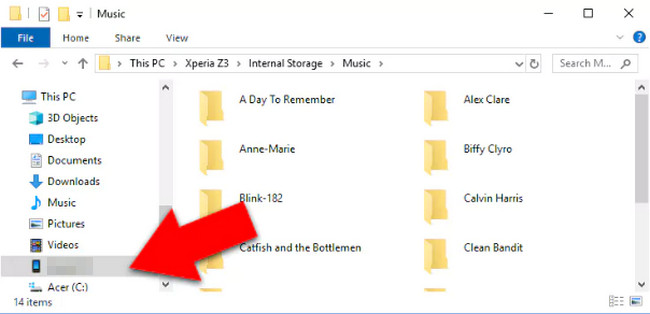
Μέρος 4. Συχνές ερωτήσεις σχετικά με τη μεταφορά τραγουδιών από το iTunes στο Android
Μπορώ να μεταφέρω τη μουσική του iTunes σε άλλο iPhone;
Βεβαιωθείτε ότι έχετε συνδεθεί με το ίδιο Apple ID με το άλλο iPhone. Μετά από αυτό, μεταβείτε στις ρυθμίσεις και πατήστε το εικονίδιο Μουσική. Αργότερα, ενεργοποιήστε το Βιβλιοθήκη συγχρονισμού επιλογή όπως το άλλο τηλέφωνο.
Μπορώ να μεταφέρω τη βιβλιοθήκη του iTunes σε μονάδα flash;
Ναί. Συνδέστε τη μονάδα flash στον υπολογιστή σας. Μετά από αυτό, ξεκινήστε το iTunes στον υπολογιστή σας και εντοπίστε τη λίστα αναπαραγωγής μουσικής. Αργότερα, ανοίξτε το USB στον υπολογιστή σας και επιλέξτε τη μουσική από το iTunes που θέλετε να μεταφέρετε στη μονάδα flash. Χρειάζεται μόνο να τα σύρετε και να τα αποθέσετε για να τα μεταφέρετε.
Υπάρχουν πολλοί τρόποι μεταφοράς τραγουδιών από το iTunes στο Android. FoneLab HyperTrans είναι ο καλύτερος τρόπος μεταφοράς οποιουδήποτε τύπου δεδομένων. Θέλετε να ανακαλύψετε περισσότερα για αυτό το εργαλείο; Κατεβάστε το τώρα!
Μεταφορά δεδομένων από iPhone, Android, iOS, υπολογιστές σε οπουδήποτε χωρίς απώλειες.
- Μετακίνηση αρχείων μεταξύ iPhone, iPad, iPod touch και Android.
- Εισαγωγή αρχείων από iOS σε iOS ή από Android σε Android.
- Μετακίνηση αρχείων από iPhone / iPad / iPod / Android σε υπολογιστή.
- Αποθήκευση αρχείων από υπολογιστή σε iPhone / iPad / iPod / Android.
